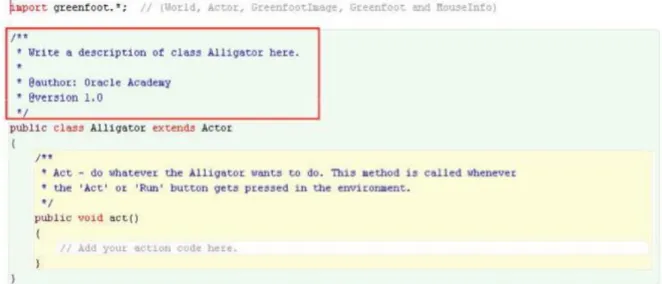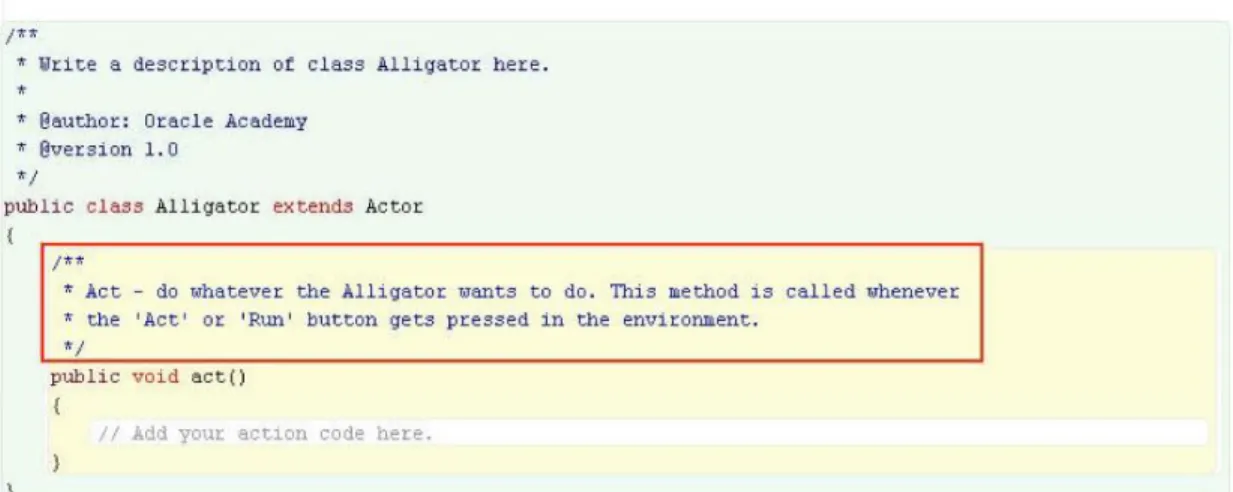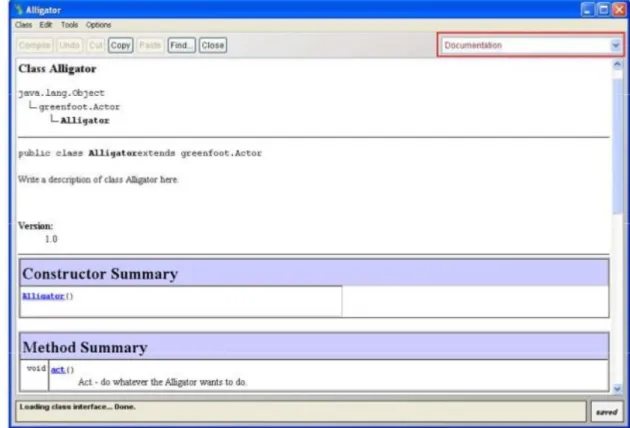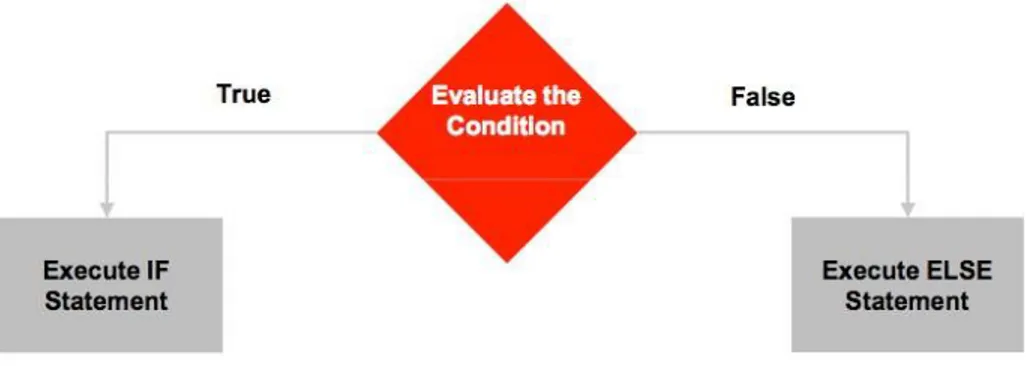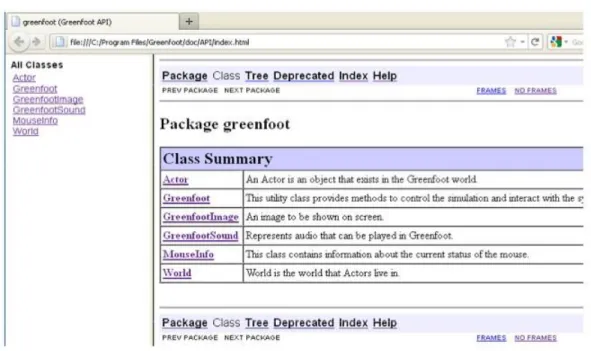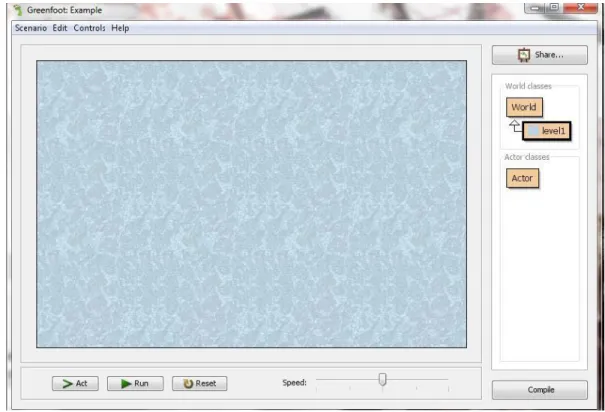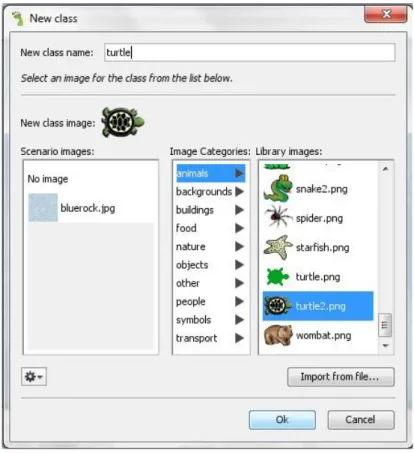1
Modul Pelatihan :
Pembuatan Game Animasi Menggunakan Greenfoot
2
Bab 1 PENDAHULUAN
Greenfoot adalah perangkat lunak yang didesain untuk pemula agar dapat terbiasa dengan Pemrograman Berorientasi Objek(Object-Oriented Programming), yang mendukung pengembangan aplikasi bergambar dengan memakai bahasa pemrograman Java™. Dengan greenfoot, belajar Bahasa pemograman menjadi lebih mudah dan menyenangkan.
Langkah-langkah dalam pembuatan greenfoot akan dijelaskan dalam modul ini, akan lebih mudah jika mengikuti modul ini dengan mempraktekkannya sekaligus.
1.1 Unduh greenfoot
Untuk dapat menggunakan greenfoot, software yang dibutuhkan adalah : 1. Java
a. JDK (Java Development Kit) : Untuk membangun program Java b. JRE (Java Runtime Environment) : Untuk menjalankan program Java Dapat diunduh di: http://www.oracle.com/technetwork/java/index.html
1. Cari link download Java SE 7 atau Java SE 8 2. Klik Download JDK / JRE
2. Greenfoot
Dapat diunduh di : http://www.greenfoot.org/download
1.2 Install greenfoot
Sebelum menginstall greenfoot, anda diharuskan untuk menginstall java terlebih dahulu. Cara penginstallan java dan greenfoot cukup mudah yaitu dengan mengikuti segala instruksi yang ada saat proses penginstalan berlangsung.
Bab 2 Pengenalan Greenfoot
2.1 Scenario
Scenario adalah sebuah permainan atau simulasi yang diimplementasikan di Greenfoot. Untuk mengeksekusi suatu scenario, dapat menggunakan control eksekusi yang terdiri dari : Act : Menjalankan semua aksi di skenario satu kali
Run/pause : Menjalankan semua aksi di skenario berulang-ulang sampai tombol Pause di-klik Reset : Memberhentikan sebentar skenario atau mengulang skenario kembali ke posisi awal
3
Gambar 1 Kontrol Eksekusi
2.2 Classes
Class memberitahukan skenario bagaimana bentuk dari obyek dan aksinya ketika skenario dijalankan.
2.2.1 Superclass
Tipe dari Superclass di Greenfoot
World :
• Memegang subclass yang menyediakan background gambar untuk skenario world • Mendefinisikan ukuran dan resolusi world
Ukuran dan Resolusi World
Gambar 2 merubah ukuran World
Kata kunci “super” menandakan bahwa constructor DukeWorld memanggil constructor dari superclass-nya yaitu constructor World(). #Class DukeWorld adalah subclass dari class World
Actor
4
2.2.2 Subclass
Sebuah Class khusus1. Menurunkan semua properti superclass Actor, contohnya mendefiniskan lebih awal aksi-aksi yang dapat dilakukan oleh Aktor subclass
2. Dapat memiliki properti baru yang dibuat
programmer khusus untuk subclass seperti gambar dan aksi
3. Properti subclass
Subclass memiliki hubungan “is-a” terhadap Superclass
contoh : Lebah is a subclass of the Actor superclass
Properti dapat dimodifikasi (seperti nama Class, gambar yang ditampilkan, atau aksi-aksi yang dilakukan) .
Panah pada hirarki Class menunjukkan hubungan antara subclass dengan superclass
2.2.3 Inheritance
Inheritance adalah setiap subclass mewarisi (inherits) method-methodnya dari superclass-nya. Contoh : Sebuah Kelas Lebah akan mewarisi method-method superclassnya yaitu Kelas Actor,
sehingga Lebah dikatakan sebagai subclass dari Kelas Actor
Gambar 3 superclass World dan Actor
Superclass Actor Superclass World
5
2.2.4 Class GreenfootImage
Class GreenfootImage memungkinkan actor untuk menjaga gambar pada game tetap muncul mengguunakan object bertipe GreenfootImage.
Image yang digunakan harus sudah ada di folder images scenario game.
Object GreenfootImage dapat digunakan sebagai parameter dalam method setImage.
Gambar 5 GreenfootImage Class
2.3
Object / InstancesInstances adalah obyek-obyek dari sebuah class yang beraksi pada sebuah skenario. Sebuah instances memiliki karakteristik Class, akan tetapi dapat dimanipulasi dan diubah.
Gambar 6 penambahan object
2.4
MethodMethod adalah sebuah kumpulan operasi atau tugas dimana instance sebuah class dapat menjalankan. Ketika sebuah method dipanggil / di-invoke, method tersebut akan menjalankan operasi atau tugas yang dituliskan di source code.
2.4.1 Komponen Method
Sebuah method memiliki beberapa komponen yang mendeskripsikan operasi-operasi atau tugas-tugas yang dijalankan
6
o Return type : Menspesifikasikan data yang dikembalikan oleh method o Method name : Mendeskripsikan pekerjaannya si method o Parameter
List : Informasi yang masuk kedalam panggilan method
Gambar 7 contoh method
2.4.2 Return Type
Return type adalah sebuah kata diawal method yang mengindikasikan tipe informasi yang akan diberikan oleh method ketika method tersebut dipanggil.
Dua tipe method :
o Void : Memberikan sebuah command kepada obyek o Non
Void : Menanyakan obyek sebuah pertanyaan
Gambar 8 contoh return type
2.4.2.1 Method Void Return Type
Method dengan tipe void menghasilkan sebuah command yang membawa sebuah aksi termasuk kata-kata “void”
• tidak mengembalikan informasi mengenai obyek diterbitkan untuk membuat obyek melakukan sesuatu
void Method akan dipanggil :
• Untuk menentukan posisi obyek pertama kali
7
Gambar 9 Method dengan return type Void
2.4.2.2 Method Return Type non-void
• Method dengan return type non-void menanyakan obyek sebuah pertanyaan • Method Signature tidak terdapat kata-kata “void”
• Method mengembalikan informasi mengenai obyek, tetapi tidak merubahnya dan menggerakkannya.
Contohnya :
• Integer (ditampilkan sebagai int) o Merujuk ke number o Pertanyaan ke obyek : berapa banyak?
• Boolean
o nilai Returnnya true atau false
o tipe pertanyaan yang akan ditanyakan ke obyek
Gambar 10 contoh method dengan return type non-Void
8
2.4.2.3 Method Parameter Lists
Method Parameter Lists mengindikasikan apakah method memerlukan informasi tambahan ketika dipanggil and tipe informasi seperti apa Parameter Lists ditampilkan dengan tanda kurung Memiliki dua state :
o Empty : Tidak ada data yang diharapkan untuk memanggil method (get Rotation()) o Non-Empty : Memiliki data dan berharap satu atau lebih parameter untuk memanggil method (turn() method)
Gambar 11 Method Parameter list
2.4.3 Method Act
Method act: method yang mendeskripsikan hal-hal yang dilakukan oleh object saat pengguna meng-klik tombol Act atau Run.
Gambar 12 Method Act
9 Method signature berisi:
o Return type o Nama Method o Daftar parameter
Gambar 13 Method Signature
2.4.5 Method dari Class Actor
Gambar 14 Method dari class Actor
10
2.4.6Method dengan mengembalikan orientasi object
Gambar 15 method dengan mengembalikan orientasi object
Gambar 16 Menampilkan orientasi object
2.4.7 Notasi Dot
Memanggil method dari class lain dapat menggunakan notasi dot. Format notasi dot mencakup:
– Nama class/object dimana method yang ingin dipanggil berada – Dot (titik)
– Nama method yang dipanggil – Parameter
– Titik koma untuk mengakhiri statement
Gambar 17 format notasi dot
11
2.4.8Method addObject
Method addObject didefinisikan di class World Digunakan untuk membuat object di class tertentu Terdiri dari 3 parameter:
• Object. Kata kunci “new” digunakan untuk membuat object baru. • Koordinat x
• Koordinat y
Method signature dari method addObject:
Gambar 18 membuat method addObject
Pemanggilan method addObject dilengkapi dengan 3 parameter:
• Object. Kata kunci “new” digunakan untuk membuat object baru. • Koordinat x
• Koordinat y
Gambar 19 pemanggilan method addobject
2.4.9 Method atWorldEdge
Method-method yang digunakan pada definisi method atWorldEdge: • getX : mengembalikan koordinat X dari Actor
• getY : mengembalikan koordinat Y dari Actor • getWorld : mengembalikan world dari Actor • getHeight : mengembalikan lebar/tinggi dari image • getWidth : mengembalikan panjang dari image
2.4.10 Menggunakan Kontrol Keyboard
Di Greenfoot, kontrol dengan keyboard: Berada di class Greenfoot
Merupakan method static (method isKeyDown) Mengembalikan boolean (true atau false) Menggunakan String sebagai parameternya Dapat digunakan sebagai kondisi dalam IF
Gambar 20 method kontrol keyboard
2.4.11 Pemanggilan Method
12
Nama method
Parameter yang sesuai daftar parameter Titik koma (;) di akhir statement
Hasil pemanggilan method dapat disimpan dalam sebuah variabel jika return type dari method adalah non-void.
2.5
Source Codeo Source code Java adalah blueprint yang mendefinisikan bagaimana program Anda berfungsi. o Source code Java berisi perintah-perintah kepada object untuk beraksi dan berinteraksi. o Source code dikelola di Code Editor (klik kanan di nama class, lalu klik “Open editor”. o Fungsi dari code editor: menulis/memodifikasi aksi dari instance class, me-review method dan properti yang diwarisi class, me-review method yang dibuat khusus untuk class tersebut.
2.5.1 Komponen Source code 2.5.1.1 Class Description
Class Description: kumpulan komentar yang mendeskripsikan class, biasanya mencakup:
Apa yang dilakukan class, Nama pembuat class, Versi atau tanggal terakhir dimodifikasi
13
Gambar 22 class description
2.5.1.1 Class Definition
Class Definition mencakup: o Kata kunci “class” untuk mendefinisikan class o Kata kunci “extends” untuk mendefinisikan pewarisan o Nama class (subclass) o Nama superclass yang diwarisi subclass
Gambar 23 Class Definition
2.5.1.2 Mendefinisikan Class Isi dari sebuah class:
o Variabel (atau field) : menyimpan data dalam object/instance o Sebuah variabel memiliki syntax penulisan sebagai berikut:
# Access modifier: public/protected/default/private # Tipe data yang disimpan
# Nama variabel Contoh :
14
o Constructor : method khusus yang dieksekusi otomatis saat instance baru dibuat. Karakteristik Constructor:
• Mendefinisikan properti object, misalnya ukuran dan resolusi world
• Tidak memiliki return type (bedakan dengan method yang wajib ada return type void atau non-void)
• Nama constructor sama dengan nama class o Method : menyediakan perilaku/aksi dari object/instance
2.5.1.3 Komentar o Komentar : berisi penjelasan source code, o Komentar tidak dieksekusi o Komentar ditandai dengan // atau /* */
Gambar 24 Komentar
2.5.1.4 Dokumentasi Class
Setiap class dapat dibuat dokumentasi dalam bentuk html. Untuk melihat dokumentasi, klik View, lalu klik Documentation.
15
Gambar 25 Documentasi Class
2.6
Operator2.6.1 Operator logika
Gambar 26 operator logika
16
2.6.2 Operator Penugasan (Assignment)
• Operator penugasan dapat digunakan untuk menyimpan nilai/objet dalam sebuah variabel. • Ketika object di-assign ke dalam suatu variabel, maka variabel akan berisi reference ke
object tersebut.
• Operator penugasan adalah “=“
• Syntax:
• Contoh implementasi:
Gambar 27 operator penugasan
2.6.3 Operator ==
• Operator == digunakan untuk memeriksa apakah dua buah nilai sama, mengembalikan boolean (true/false)
• Operator == berbeda dengan operator = : o Operator == adalah operator perbandingan o Operator = adalah operator penugasan
2.6.4 Operator perbandingan
Gunakan operator <, <=, >, >=, ==, != untuk membandingkan 2 buah bilangan bulat/desimal.
Gambar 28 operator perbandingan
2.6.5 IF-ELSE
Jika condition bernilai true, maka statement di dalam body IF akan dieksekusi.
Jika condition bernilai flase, maka statement di dalam body ELSE akan dieksekusi.
17
Gambar 30 kondisi if-else
2.7
DebuggingDebugging adalah sebuah proses menemukan dan menghapus bugs atau error pada sebuah program komputer.
18
2.8 Greenfoot API Interface
Di Greenfoot: klik menu ‘Help’ > klik ‘Greenfoot Class Documentation’
Gambar 32 API
2.9
Mengakhiri Mengakhiri Scenario Game Untuk mengakhiri scenario, dapat menggunakan method stop(). Game tidak dapat dimainkan kembali
Implementasi penggunaan method stop():
Gambar 33 method stop
19
Bab 3 Membuat Game Sederhana
1. Buatlah suatu scenario dengan cara klik new
Gambar 34 membuat scenario
2. Setelah itu, buatlah folder baru dengan nama Example lalu klik create
Gambar 35 membuat folder greenfoot
3. Setelah scenario dibuat, maka lihat sebelah kanan terdapat superclass World, kemudian klik kanan pada superclass World.
20
Gambar 36 membuat World baru
4. Akan muncul tampilan seperti gambar dibawah, klik background pada kolom Image Categories carilah gambar bluerock.jpg kemudian beri nama level1, lalu klik OK.
Gambar 37 memberi nama World
5. Setelah memberi nama pada world maka klik Compile di sebelah pojok kanan bawah, akan tampil gambar seperti dibawah ini.
21
Gambar 38 tampilan world setelah di Compile
6. Tambahkan sebuah object, dengan cara klik kanan pada Actor lalu pilih new subclass
Gambar 39 menambahkan actor
7. klik animal pada kolom Image Categories carilah gambar turtle2.png kemudian beri nama turtle lalu klik OK.
22
Gambar 40 memilih gambar object dan memberi nama
8. Setelah diberi nama, klik Compile. Tambahkan object kedalam world dengan mengklik kanan pada subclass turtle lalu klik new turtle() lalu drag object kedalam world. Setelah object dimasukkan kedalam world, klik kanan pada object lalu klik Save the World.
Gambar 42menembahkan object kedalam
23
9. Buatlah suatu method untuk menggerakkan object
turtle, dengan cara klik kanan pada subclass turtle lalu klik open editor , kemudian tulislah perintah if yang berisi
statement seperti pada gambar 11. Kemudian klik Compile maka akan muncul tulisan ”no syntax eror” dibagian paling bawah.
Gambar 44 method untuk menggerakkan object
10. Cobalah klik run kemudian tekan panah kanan atau kiri untuk menguji coba method yang telah dibuat.
Gambar 43membuka Source Code
24
Gambar 45 object bergerak
11. Tambahkan satu subclass lagi untuk makanan turtle carilah gambar pisang dan beri nama banana dengan mengikuti langkah 6-8. Tambahkanlah banana sesuai gambar dibawah ini.
Gambar 46 menambahkan object banana
12. Tambahkan statement dimana turtle memakan banana dengan membuka lagi Source Code
turtle, kemudian tambahkan statement seperti pada gambar 14. Jangan lupa untuk
25
Gambar 47 method untuk menghilangkan banana
13. Buatlah Score dengan mengikuti langkah ke 6, lalu beri nama score kemudian klik No image di kolom sebelah kiri. Setelah itu klik Ok.
26
14. Buka Source code score dengan klik kanan pada object score lalu klik open editor, kemudian tulislah method seperti gambar dibawah ini
15. Buka kembali Source code turtle lalu tambahkan method “score.banana++”
16. Tambahkan object score kedalam World,klik kiri lalu pilih new score(), drag object score ke posisi pojok atas lalu klik kanan, kemudian klik “save the World”.
Gambar 49method untuk membuat score
27
Gambar 51 menambahkan score pada world
17. Tambahkan object baru untuk menjadi rintangan dalam game, ikuti langkah ke 6 lalu beri nama “bola “ dengan memilih gambar “gold-ball.png” lalu klik ok. Setelah klik ok, jangan lupa untuk mengCompile.
Gambar 52 menambahkan object bola
18. Buka Source code score dengan klik kanan pada object bola lalu klik open editor, kemudian tulislah method seperti gambar dibawah ini
28
Gambar 53 menggerakkan bola
19. Tambahkan object bola kedalam world dengan klik kiri bola lalu pilih new bola(), drag ke posisi atas. Agar bola bergerak kebawah maka klik kanan pada object bola lalu pilih set Rotation, masukkan angka 90 kemudian klik ok. Jangan lupa untuk mengklik save the world.
Gambar 54 method set rotation
20. Buka sourcode bola, masukkan method untuk menghentikan game jika bola mengenain turtle dengan mengikuti gambar dibawah ini. Setelah itu compile.
29
Gambar 55 method menghilangkan turtle dan memberhentikan game
21. Tambahkan object untuk menandakan jika game telah berakhir, ikuti langkah ke 6 lalu beri nama
kalah dengan memilih gambar “smiley3.png” lalu klik ok. Setelah klik ok, jangan lupa untuk
30
Gambar 56 menambahkan object kalah
22. Buka kembali source code pada object bola, lalu tambahkan method seperti gambar dibawah ini
31
23. Tambahkan object untuk menandakan jika game telah menang, ikuti langkah ke 6 lalu beri nama
menang dengan memilih gambar “smiley3.png” lalu klik ok. Setelah klik ok, jangan lupa untuk
mengCompile.
Gambar 58 menambahkan object menang
24. Buka kembali source code pada object turtle, lalu tambahkan method seperti gambar dibawah ini
32
25. Setelah semua langkah dilakukan kemudian klik run, gunakan keyboard panah kanan atau kiri untuk menggerakkan.
Gambar 60 tampilan akhir greenfoot